都叫兽视频编辑软件给视频添加字幕的方法
时间:2022-12-26 11:23:09作者:极光下载站人气:28
都叫兽视频编辑软件相信很多小伙伴都有了解过,这款软件主要是针对处理视频的软件,该软件提供剪切、旋转、添加水印以及添加字幕等多种功能选项,当你想要给自己需要的视频进行字幕的添加的时候,那么你可以通过这款软件来添加,这款这款软件可以将自己保存在电脑中的字幕文件添加进来,一般一个完整的视频就是需要有字幕的显示才能有一个很好的观看效果,如果没有字幕的话,看视频会觉得没有意思,那么现在我们一起来看看如何使用都叫兽视频编辑软件给视频添加字幕的具体操作方法,有需要的话就一起来看看吧。

方法步骤
1.进入到视频编辑工具页面中,点击【添加文件】按钮将文件添加到页面中。

2.然后再点击一下页面上方的【字幕】选项就可以进入到添加字幕的页面中了。

3.在添加字幕的页面中,点击一下加号图标,有三个选项,你可以创建字幕文件,将想要添加的字幕文件加载进来。

4.旁边有一个【字体】按钮,点击之后,会弹出一个字幕字体的窗口,根据自己的需要来设置一下字幕的字体、大小、颜色等操作。

5.之后你可以用鼠标拖动一下黄色的滑动块来调节一下字幕显示的位置,可以显示在顶部、中部或者底部,或者你可以直接用鼠标在视频上拖动字幕到合适的位置也是可以的。

6.设置完成之后点击【好】按钮返回到主页面,在该页面中设置一下【输出格式】以及设置一下【输出文件夹】保存路径,之后点击【开始】按钮。

7.这时会弹出一个注册的窗口,如果不是会员的情况下点击【免费使用】按钮进行导出视频,但是导出后的视频会有一个水印限制。

8.当你导出成功后,在打开的窗口中点击【打开输出文件】按钮进入到页面。

9.那么在该页面下就可以查看到导出的视频文件了,如图所示。

以上就是关于如何使用都叫兽视频编辑软件给视频添加字幕的具体操作方法,当小编在使用这款软件添加字幕的时候,由于小编不是购买用户,在添加字幕的时候就会有所限制,那么如果你在使用该软件的时候,觉得这款软件使用起来还不错,可以注册一下,那么其中所有的功能都可以正常使用了,快试试吧。
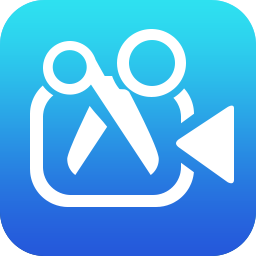
大小:86.9 MB版本:v2022.09.20.56 官方版环境:WinXP, Win7, Win8, Win10, WinAll
- 进入下载
相关下载
热门阅览
- 1百度网盘分享密码暴力破解方法,怎么破解百度网盘加密链接
- 2keyshot6破解安装步骤-keyshot6破解安装教程
- 3apktool手机版使用教程-apktool使用方法
- 4mac版steam怎么设置中文 steam mac版设置中文教程
- 5抖音推荐怎么设置页面?抖音推荐界面重新设置教程
- 6电脑怎么开启VT 如何开启VT的详细教程!
- 7掌上英雄联盟怎么注销账号?掌上英雄联盟怎么退出登录
- 8rar文件怎么打开?如何打开rar格式文件
- 9掌上wegame怎么查别人战绩?掌上wegame怎么看别人英雄联盟战绩
- 10qq邮箱格式怎么写?qq邮箱格式是什么样的以及注册英文邮箱的方法
- 11怎么安装会声会影x7?会声会影x7安装教程
- 12Word文档中轻松实现两行对齐?word文档两行文字怎么对齐?
网友评论